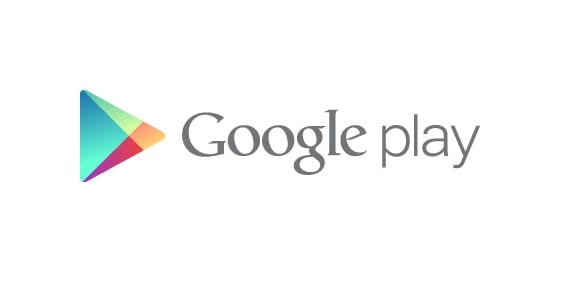
Als u via een Google-zoekopdracht op onze blog bent terechtgekomen, is de kans groot dat u een nieuwkomer bent in de Android-wereld. Als je het hebt gedaan omdat je ons al kent en vaak leest Androidsis, weet je al dat we zijn begonnen met een reeks tutorials voor beginnende gebruikers, die we vorige week begonnen met een bespreking van de meest prominente browsers voor het besturingssysteem. In dit geval beginnen we helemaal opnieuw en we leren je hoe je applicaties op je Android-telefoon installeert.
Aangezien ik veronderstel dat je een beetje verdwaald zult zijn, is het eerste dat je toegang hebt tot het Google Play, voor wat je nodig hebt maak een Google-account Als je niet weet hoe je het moet doen, kun je de link aan het einde van het bericht bezoeken waarin we stap voor stap uitleggen hoe je het moet configureren, hoewel ik verwacht dat het allemaal heel eenvoudig zal zijn, omdat Android echt intuïtief is. Dus rustig zul je uiteindelijk een ervaren gebruiker worden.
Hoe installeer ik applicaties op je Android-telefoon?
Als u uw Google-account al heeft aangemaakt en in uw terminal heeft geregistreerd, en u beschikt ook over de Google Play is geïnstalleerd, dat wil zeggen, het pictogram verschijnt in het telefoonmenu, u hoeft alleen maar de gewenste categorieën in te voeren en er doorheen te navigeren door op de applicaties te klikken die u interesseren en ze op het volgende scherm te downloaden. Er is echter nog een andere optie om applicaties van Google Play op uw Android-telefoon te installeren, en over hen willen we vandaag op onze blog met u praten. Vandaag leren we u hoe u apps vanaf uw computer installeert.
Het eerste dat u hoeft te doen, is toegang krijgen tot uw Google-account. Dat wil zeggen, log in op uw e-mailadres of op een van de andere services van de zoekmachine. Daarmee zou je een scherm als dit moeten hebben. En u moet precies het pictogram selecteren dat we in onze opname weergeven om Google Play te vinden. Als u wilt, kunt u in de zoekmachine zoeken naar de term Google Play.
Als u met uw account bent aangekomen zoals we u in de schermafbeelding laten zien, of vanuit de zoekmachine; het eerste dat u zou moeten zien, is een afbeelding als deze. Dit is de Google Play In het applicatiemenu kun je door alle categorieën apps bladeren en nieuwe ontdekken dankzij de gepersonaliseerde aanbevelingen die op de voorgrond verschijnen.
Om een van de apps die u in Google Play op uw Android-telefoon ziet u moet degene selecteren die u interesseert. Wanneer u dit doet, zou zoiets als dit op uw computerscherm moeten verschijnen, hoewel met de app die u hebt gekozen. We blijven voor dit voorbeeld bij AppGratis, die gratis applicaties aanbeveelt.
Als de beschrijving en de screenshots die je hebt gezien je overtuigen, hoef je alleen maar op de groene knop te drukken die Install aangeeft. Wanneer u dit doet, zal een scherm zoals hieronder verschijnen.
Daarin moet je opnieuw bevestigen dat je wilt installeer die app op je Android Bovendien wordt u één voor één aangegeven om welke machtigingen de app vraagt. Om het proces uit te voeren, heeft u geen andere keuze dan ze allemaal te accepteren. Anders wordt de installatie opgeschort. Bovendien moet u het apparaat selecteren waarop u de app wilt installeren, voor het geval u er meer dan één heeft geregistreerd in uw Google-account.
Nu je het proces hebt voltooid, zul je zien hoe de applicatie binnen een paar minuten als bij toverslag verschijnt op je Android-telefoon dankzij de synchronisatie tussen apparaten onder de hetzelfde Google-account Perfect voor als we dieper willen kijken naar de applicaties die we installeren vanaf ons computerscherm, of voor wanneer we ontdekken tijdens het surfen op het net, en puur toevallig apps die we leuk vinden. Vind je niet?
Meer informatie - Tutorials voor nieuwkomers: hoe maak ik een Google Play-account aan?
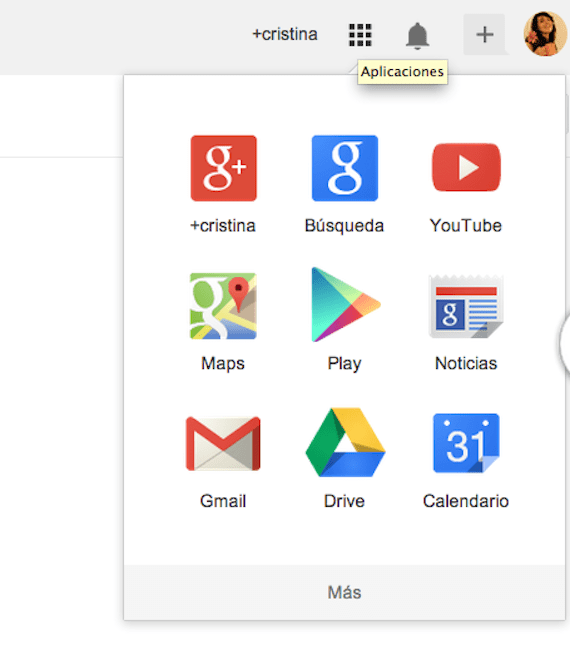
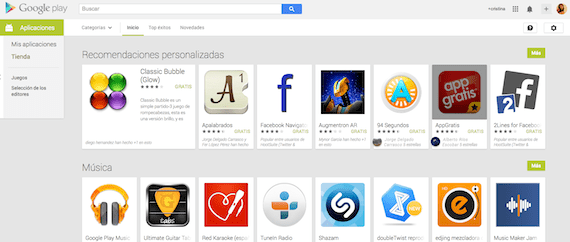
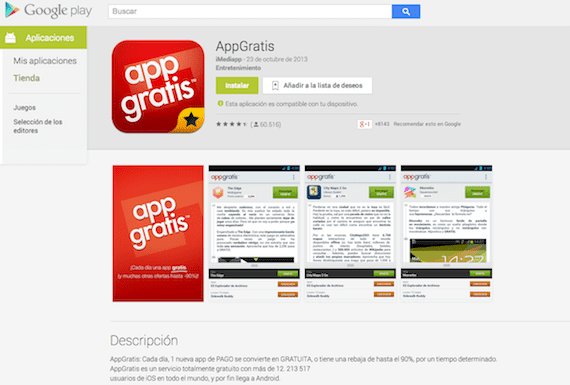


Ik kan WhatsApp niet opnieuw installeren
hallo, ik heb een Samsung-tafel, ik heb geen whatsapp, ik wil dat je me helpt